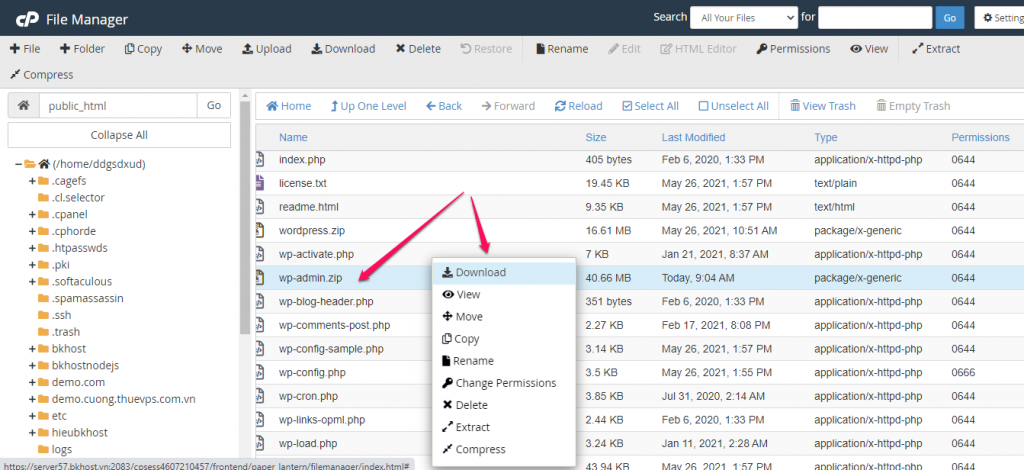
Nội dung
Hướng dẫn xuất trang web WordPress theo cách thủ công với phpMyAdmin + FTP
Nếu bạn là một người quản trị viên dữ liệu, nghĩa rằng bạn có thông tin truy cập và quản lý toàn bộ thông tin dữ liệu của bạn trên dịch vụ lưu trữ, bạn có thể tham khảo hướng dẫn này để lấy dữ liệu của website WordPress của bạn.
Truy cập vào trang quản trị của bạn, đầu tiên bạn cần lấy dữ liệu gốc của website bằng cách truy cập vào trình quản lý Hosting, và vào phần File Manager (cPanel và phần lớn các phần mềm quản ký khác đều có tên tương tự, tuy nhiên sẽ khác một chút về phần giao diện.). Tại phần File Manager, bạn tìm đến thư mục chứa dữ liệu website của mình.
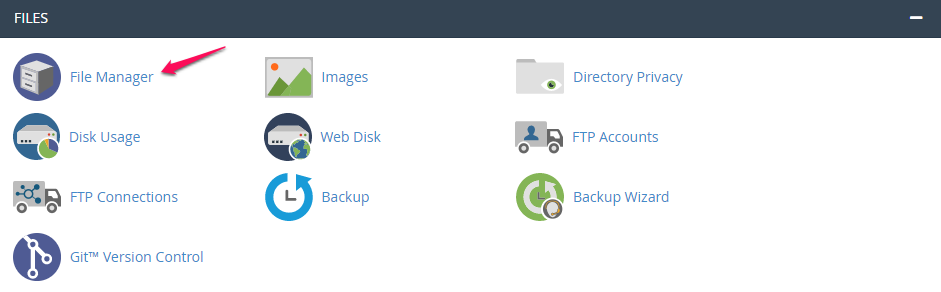
Nhấn Chọn tất cả “Select All” để chọn hết tất cả các tệp tin có trong thư mục.
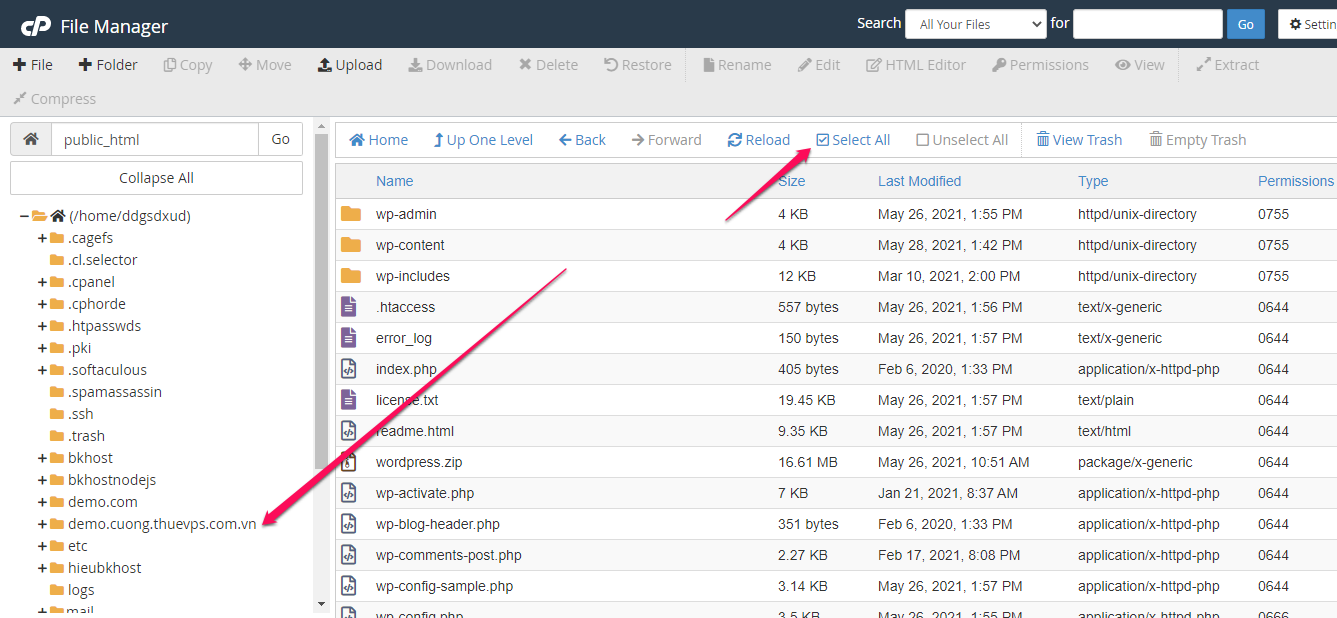
Sau khi chọn hết tất cả bạn nhấn vào nút Compress như hình ảnh hướng dẫn để tiến hành nén dữ liệu, tại tên bạn chọn tệp tin .ZIP (khuyên dùng), và sau đó nhấn Compress files.
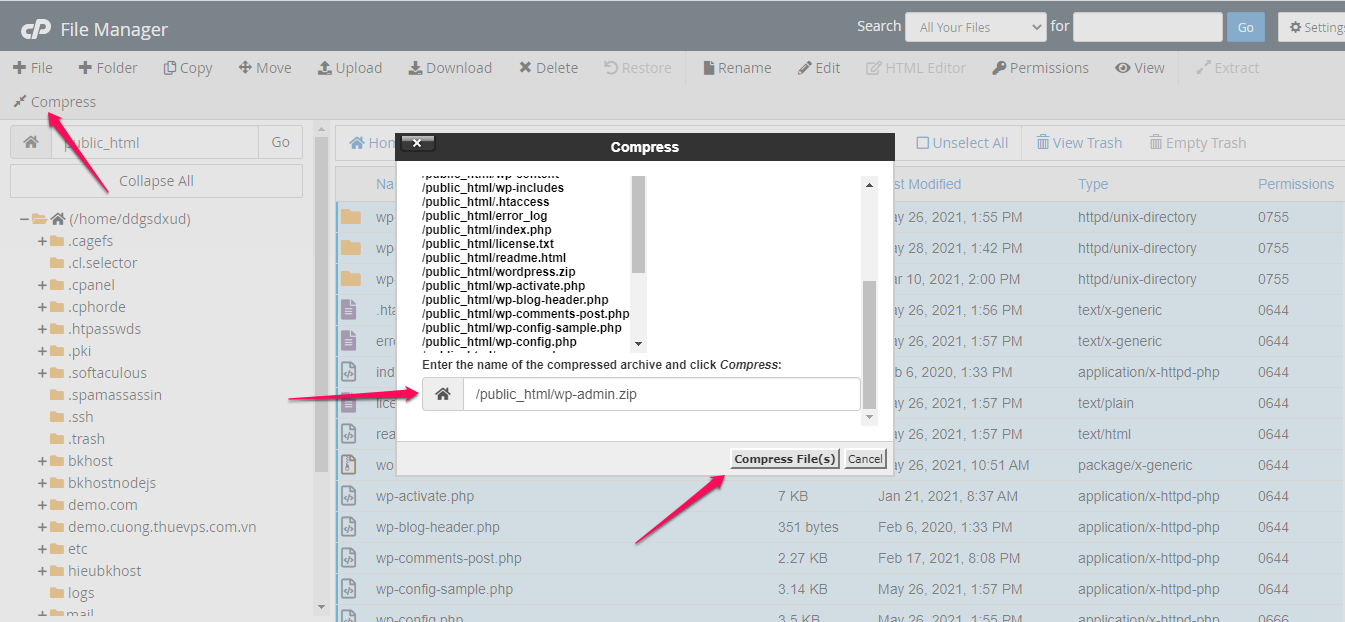
Sau khi hệ thống nén xong thì bạn có thể nhấn chuột phải tại File nén .ZIP và nhấn Dowload để tải về.
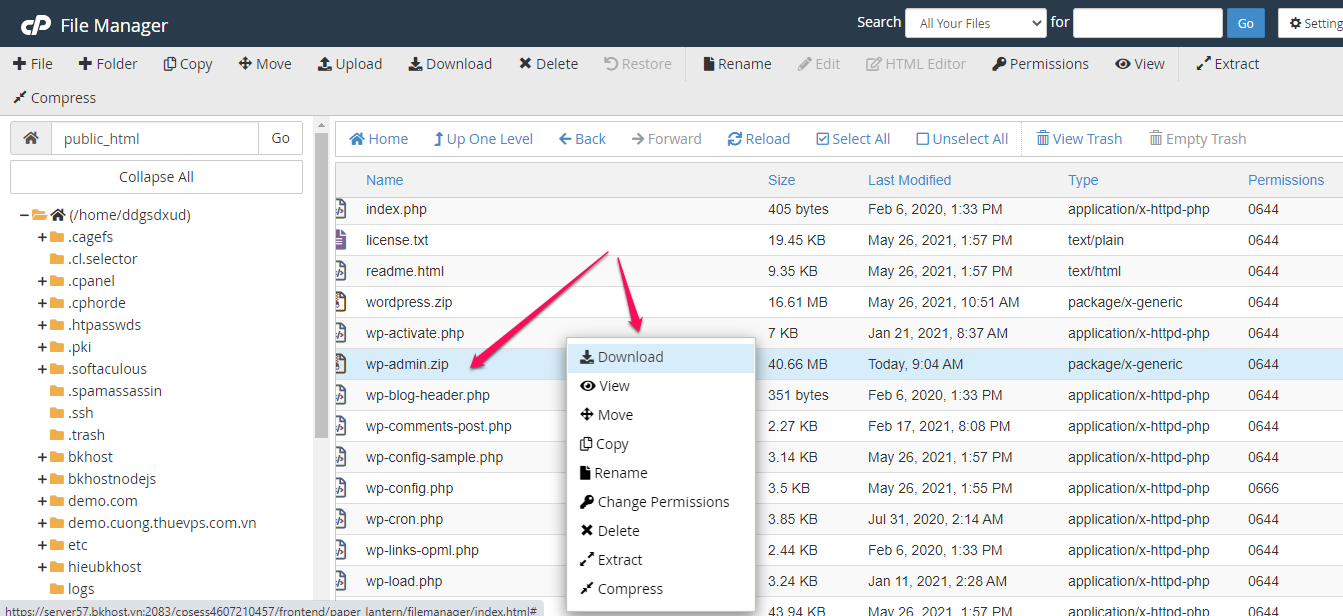
Tải xuống Database.
Trên trình điều khiển Hosting bạn truy cập và vào phần phpMyAdmin, chức năng này sẽ chứa trong đó các thông tin về Database mà bạn đang sử dụng.

Chọn Database mà bạn đang sử dụng cho website của mình tại thanh bên trái, và nhấn vào phần Export theo hình ảnh hướng dẫn trên thanh công cụ. Để xuất file ra bạn nhấn “GO” là có thể tải về tệp tin Database của mình, tệp tin này sẽ có định dạng là “.sql”
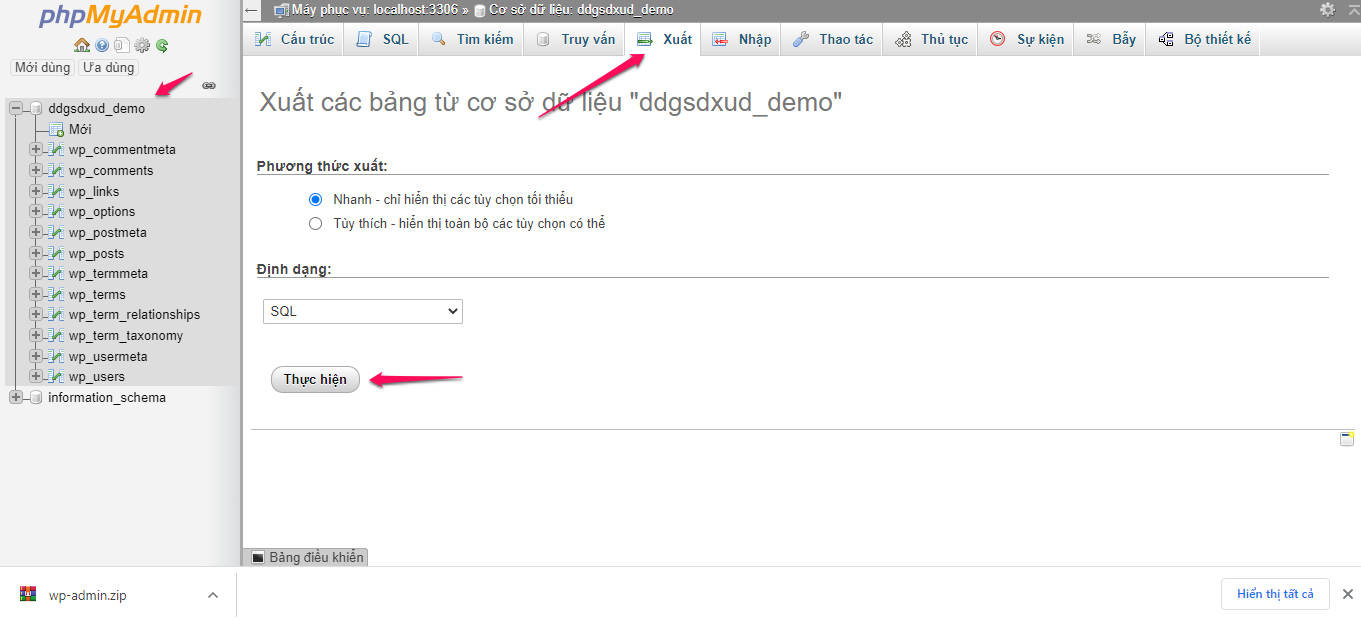
Mẹo : nếu bạn không biết website của mình có tên database là gì, thì bạn truy cập tệp tin wp-config.php trên dữ liệu gốc của website, mở tệp tin lên bạn sẽ thấy thông tin kết nối như sau :
// ** Thiết lập MySQL - Bạn có thể lấy các thông tin này từ host/server ** //
/** Tên database MySQL */
define( 'DB_NAME', 'ddgsdxud_demo' );
/** Username của database */
define( 'DB_USER', 'ddgsdxud_demo' );
/** Mật khẩu của database */
define( 'DB_PASSWORD', 's[a=hte{0z~_' );
/** Hostname của database */
define( 'DB_HOST', 'localhost' );
/** Database charset sử dụng để tạo bảng database. */
define( 'DB_CHARSET', 'utf8mb4' );
/** Kiểu database collate. Đừng thay đổi nếu không hiểu rõ. */
define('DB_COLLATE', '');
Thì với thông tin này có nghĩa là mình đang sử dụng Database có tên : “ddgsdxud_demo” để hoạt động website của mình, mình sẽ chọn database này để xuất ra dữ liệu.
Chú ý : Nếu bạn sử dụng các trình khác thì sẽ có giao diện khác so với hướng dẫn tuy nhiên phần lớn cách thức hoạt động sẽ giống nhau.
Ví dụ mình sử dụng File Zilla thì dữ liệu cũng sẽ hiển thị tương tự và bạn có thể sao chép và trích xuất dữ liệu này bình thường.
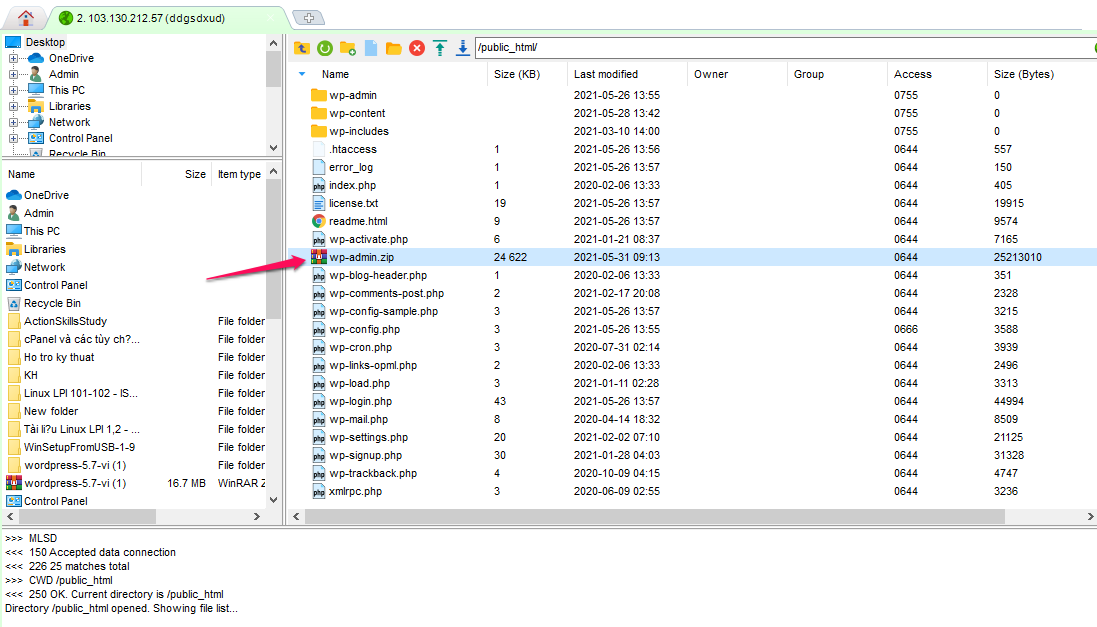
Chúc các bạn thành công !
Nếu trong quá trình thực hiện xảy ra lỗi hay sự cố gì, các bạn có thể liên hệ bộ phận kỹ thuật để được giúp đỡ. Hiện tại BKHOST có các cách liên hệ như sau:
• Liên hệ qua số tổng đài 024 7303 8088, sau đó ấn phím 2 để gặp BPKT.
• Gửi ticket thông qua trang web manage.bkhost.vn.
• Live chat trực tiếp trên trang chủ bkhost.vn.
• Hỗ trợ từ xa thông qua TeamView hoặc Ultraview.





 Hướng dẫn Addon Domain, Sub Domain trên hosting cPanel
Hướng dẫn Addon Domain, Sub Domain trên hosting cPanel Cách cài đặt FastPanel trên Centos 7
Cách cài đặt FastPanel trên Centos 7 Làm thế nào để thay đổi mật khẩu phpMyAdmin?
Làm thế nào để thay đổi mật khẩu phpMyAdmin?